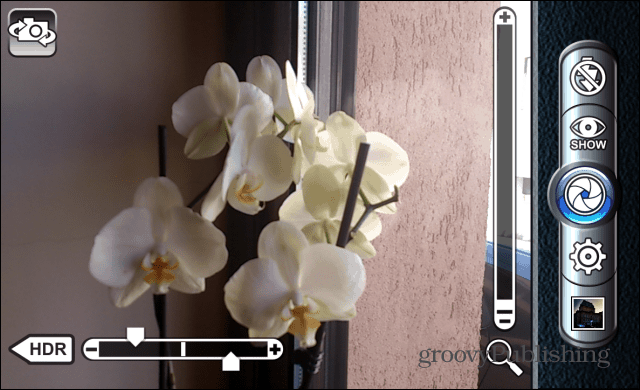Padariet Windows 11 instalēt tikai lietotnes no Microsoft Store
Microsoft Windows 11 Varonis / / August 10, 2021

Pēdējoreiz atjaunināts
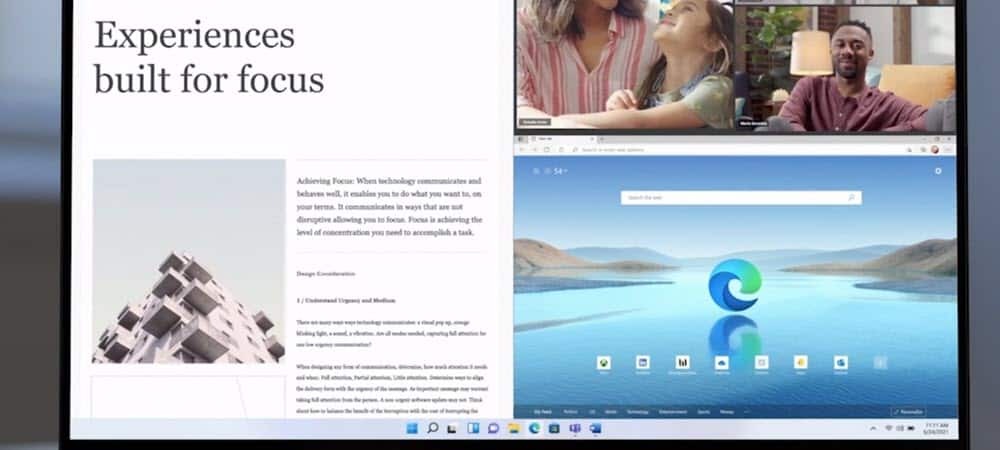
Ja esat iesācējs, kurš sāk strādāt ar Windows 11, iespējams, vēlēsities, lai viņi no veikala instalētu tikai “Microsoft pārbaudītas” lietotnes.
Operētājsistēmā Windows 11 lielākajai daļai failu tipu Microsoft ir iestatītas noklusējuma lietotnes. Bet jūs varat mainīt noklusējuma lietotnes sistēmā Windows 11. Tas ļauj iestatīt trešo pušu lietotnes, piemēram, Chrome kā noklusējuma pārlūkprogrammu vai VLC kā multivides atskaņotāju.
Tas ir lieliski piemērots pieredzējušiem lietotājiem, kuri savā datorā zina, ko vēlas. Bet, ja jums ir nepieredzējis lietotājs, kurš tikai sāk darboties ar Windows 11, iespējams, vēlēsities iestatīt, lai Microsoft paraksta lietotnes. Šī ir vieta, kur Microsoft App Store ienāk. Varat ierobežot lietotņu instalēšanu tikai no veikala. Lūk, kā to izdarīt.
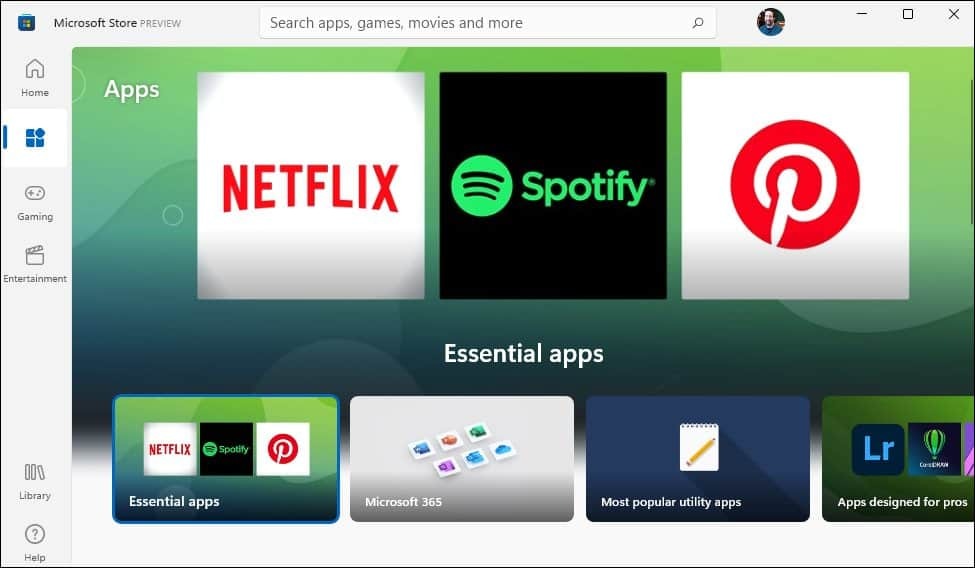
Microsoft Store operētājsistēmā Windows 11 ir jauns izsmalcināts izskats un jaunas funkcijas.
Instalējiet lietotnes tikai operētājsistēmā Windows 11 no Microsoft Store
Lai sāktu, atveriet iestatījumus, dodoties uz Sākt> Iestatījumi. Varat arī izmantot īsinājumtaustiņu Windows taustiņš + I lai tieši atvērtu iestatījumus.
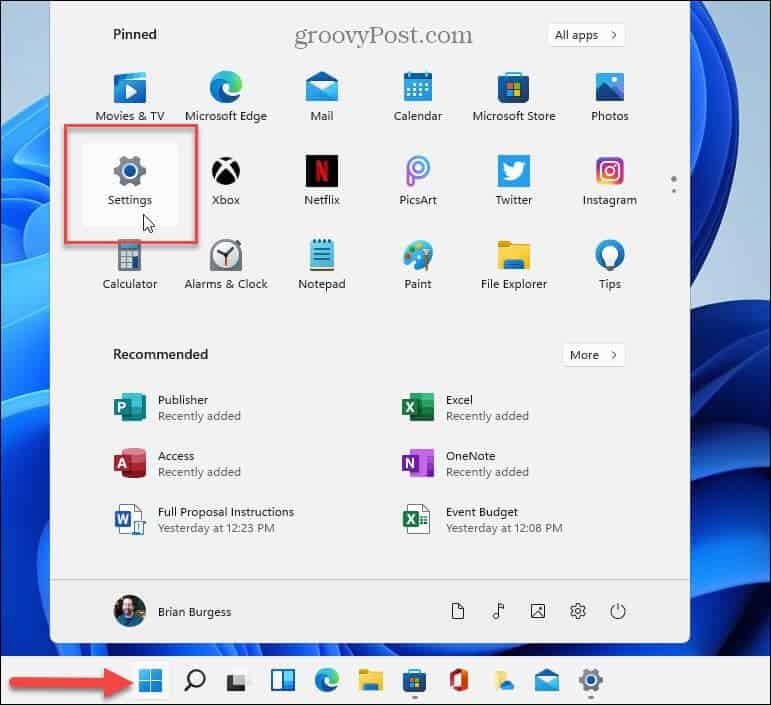
Ir arī vērts atzīmēt, ka varat to atvērt, ar peles labo pogu noklikšķinot uz pogas Sākt un pēc tam Iestatījumi no izvēlnes.
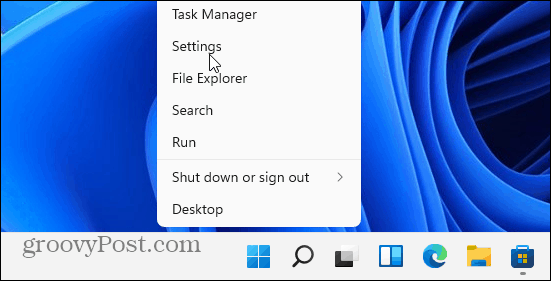
Neatkarīgi no tā, kā to atvērt, noklikšķiniet uz Lietotnes no saraksta kreisajā pusē, kad tiek parādīti iestatījumi. Pēc tam labajā pusē noklikšķiniet uz Lietotnes un funkcijas no opciju saraksta.
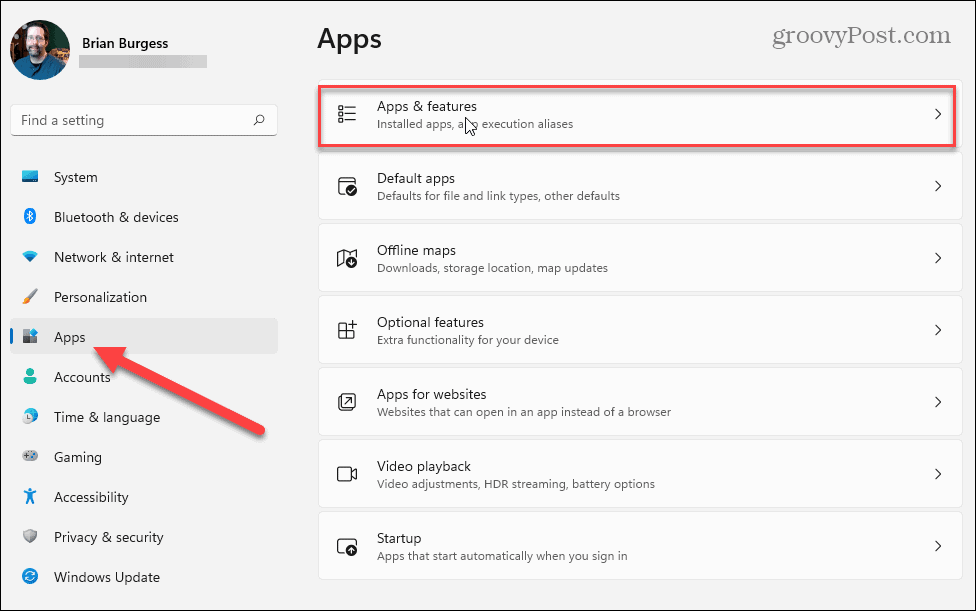
Pēc tam sadaļā Lietotnes un funkcijas atrodiet opciju “Izvēlieties, kur iegūt lietotnes” un noklikšķiniet uz blakus esošās nolaižamās izvēlnes.
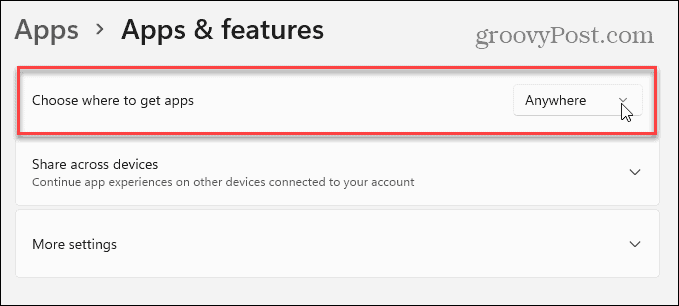
Nolaižamajā izvēlnē noklikšķiniet uz opcijas “Tikai Microsoft veikals (ieteicams)” saraksta apakšā. Pēc tam jūs varat aizvērt iestatījumus.
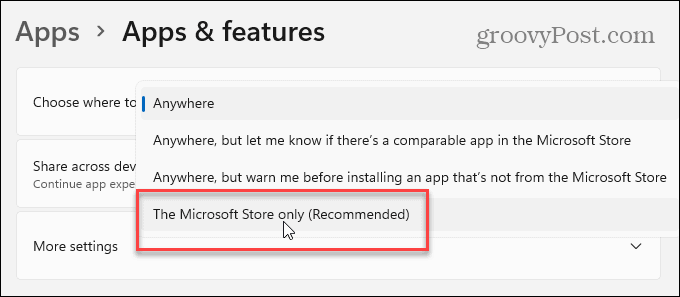
Turpmāk, ja kāds mēģina palaist lejupielādētu .exe vai .msi lietotnes instalācijas failu, darbvirsmā tiks parādīts šāds ziņojums. Tas jums saka, ka tas nav “Microsoft pārbaudīts”. Šajā brīdī lietotājs var noklikšķināt uz pogas “Iegūt lietotnes no veikala”, lai palaistu Microsoft veikalu un atrastu lietotni.
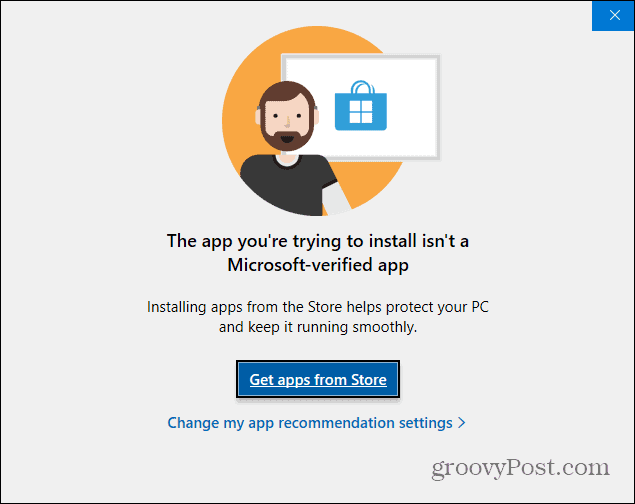
Summējot
Tagad ir vērts atzīmēt, ka viņi var arī noklikšķināt uz saites “Mainīt manu lietotņu ieteikumu iestatījumus” zem šīs pogas. Tas novirzīs tos uz sadaļu “Lietotnes un funkcijas”, kur viņi varēs to mainīt.
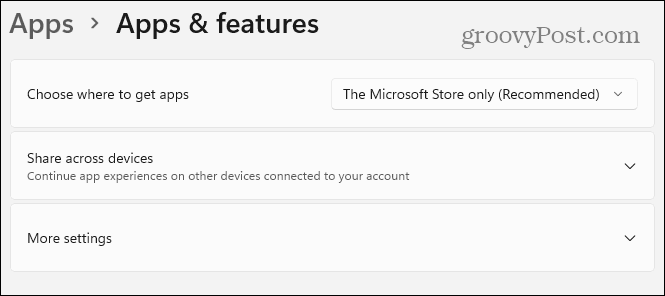
Vēl viena lieta, ko vērts pieminēt, ir tā, ka varat izvēlēties citas iespējas, piemēram, instalēt lietotnes no jebkuras vietas, bet paziņot, vai veikalā ir pieejama līdzīga lietotne. Vai arī brīdināt pirms lietotnes instalēšanas veikalā.
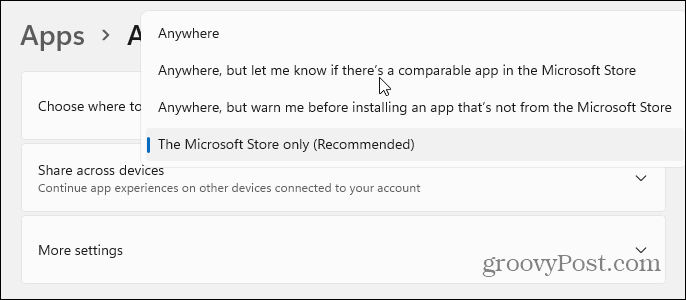
Tomēr, ja jums ir iesācējs, kurš izmanto Windows 11, tas ir labs pirmais solis, lai izglītotu viņus par ļaunprātīgas programmatūras novēršanas nozīmi.
Lai uzzinātu vairāk par jauno OS, skatiet, kā to izdarīt pārvietojiet pogu Sākt pa kreisi. Vai arī, ja vēl neesat to atradis, uzziniet, kā to atrast atveriet uzdevumu pārvaldnieku operētājsistēmā Windows 11.
Kā notīrīt Google Chrome kešatmiņu, sīkfailus un pārlūkošanas vēsturi
Pārlūkprogramma Chrome lieliski saglabā jūsu pārlūkošanas vēsturi, kešatmiņu un sīkfailus, lai optimizētu pārlūkprogrammas veiktspēju tiešsaistē. Viņas veids, kā ...
Cenu atbilstība veikalā: kā iegūt cenas tiešsaistē, iepērkoties veikalā
Pirkšana veikalā nenozīmē, ka jums ir jāmaksā augstākas cenas. Pateicoties cenu atbilstības garantijām, jūs varat saņemt atlaides tiešsaistē, iepērkoties ...
Kā uzdāvināt Disney Plus abonementu, izmantojot digitālo dāvanu karti
Ja esat baudījis Disney Plus un vēlaties dalīties tajā ar citiem, šeit ir norādīts, kā iegādāties Disney+ dāvanu abonementu ...
Jūsu ceļvedis dokumentu kopīgošanai Google dokumentos, izklājlapās un slaidos
Jūs varat viegli sadarboties ar Google tīmekļa lietotnēm. Šis ir jūsu ceļvedis, kā koplietot pakalpojumos Google dokumenti, izklājlapas un prezentācijas ar atļaujām ...